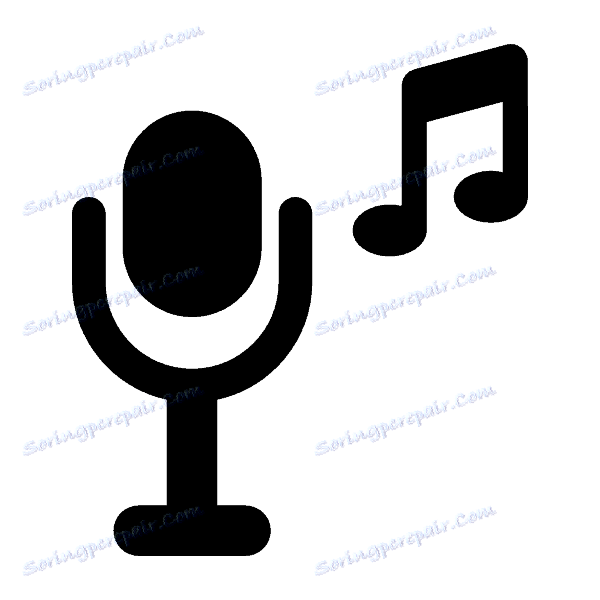Jak zkontrolovat svůj mikrofon online
Kontrola mikrofonu se snadno provádí bez použití speciálních programů nebo softwaru pro záznam zvuku. Všechno je mnohem jednodušší díky bezplatným službám online. V tomto článku jsme vybrali několik takových stránek, na kterých může uživatel testovat výkon svého mikrofonu.
Obsah
Ověření mikrofonu online
Různé služby zaostření mohou uživateli pomoci ověřit si své nahrávací zařízení. Každý si vybírá stránky, které jsou specifické pro sebe, aby zhodnotily kvalitu nahrávky nebo se jen ujistily, že mikrofon pracuje. Pojďme analyzovat několik online služeb.
Metoda 1: Nejslabší
Nejprve zvete Mictest - jednoduchou online službu, která poskytuje pouze základní informace o stavu mikrofonu. Kontrola zařízení je velmi jednoduchá:
Přejděte na webovou stránku společnosti Mictest
- Vzhledem k tomu, že stránka je implementována jako aplikace Flash, je nutné jej v prohlížeči provést za normálních okolností Adobe Flash Player a povolit nejmocnější přístup k mikrofonu kliknutím na tlačítko "Povolit" .
- Zobrazte stav zařízení v okně s měřítkem hlasitosti a společným verdiktem. Níže je také vyskakovací nabídka, ve které vyberete mikrofon pro ověření, pokud jsou připojeny více, například jeden je zabudován do notebooku a druhý je umístěn na sluchátkách. Ověření je okamžité a verdikt je plně v souladu se stavem zařízení.

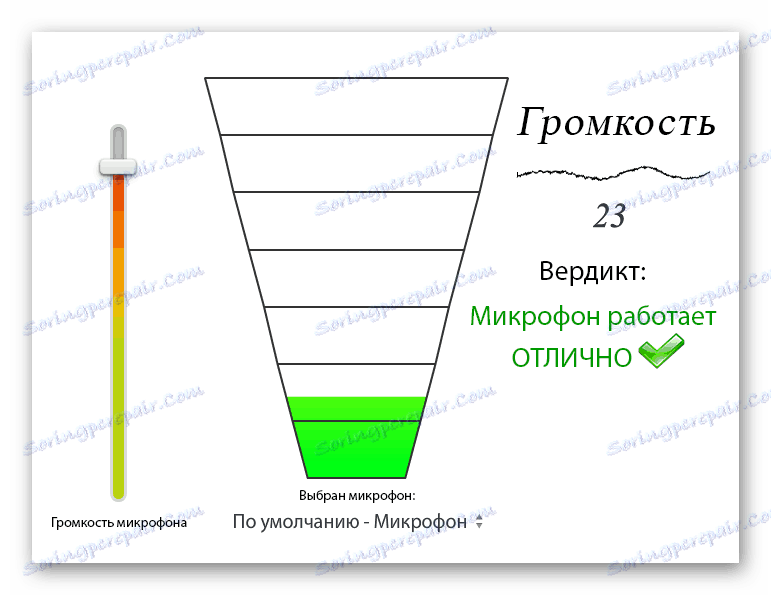
Nevýhodou této služby je neschopnost nahrávat a poslouchat zvuk, aby bylo možné lépe zajistit kvalitu zvuku.
Metoda 2: SpeechPad
Existují služby, které poskytují funkci konverze hlasu na text. Tyto stránky jsou dalším dobrým způsobem, jak otestovat váš mikrofon. Podívejme se například na SpeechPad. Hlavní stránka v horní části popisuje základní ovládací prvky a vysvětluje princip práce se službou. Proto i nezkušený uživatel porozumí procesu hlasového psaní.
Přejděte na webové stránky společnosti SpeechPad
- Stačí nastavit potřebné parametry nahrávání a zapnout je.
- Vyslovte slova jasně a služba je automaticky rozpozná, pokud je kvalita zvuku dobrá. Po dokončení konverze se v poli "Úroveň rozpoznávání" zobrazí určitá hodnota a z ní se určí kvalita zvuku vašeho mikrofonu. Pokud byla konverze úspěšná, bez chyb, zařízení funguje správně a nezachytává zbytečný šum.
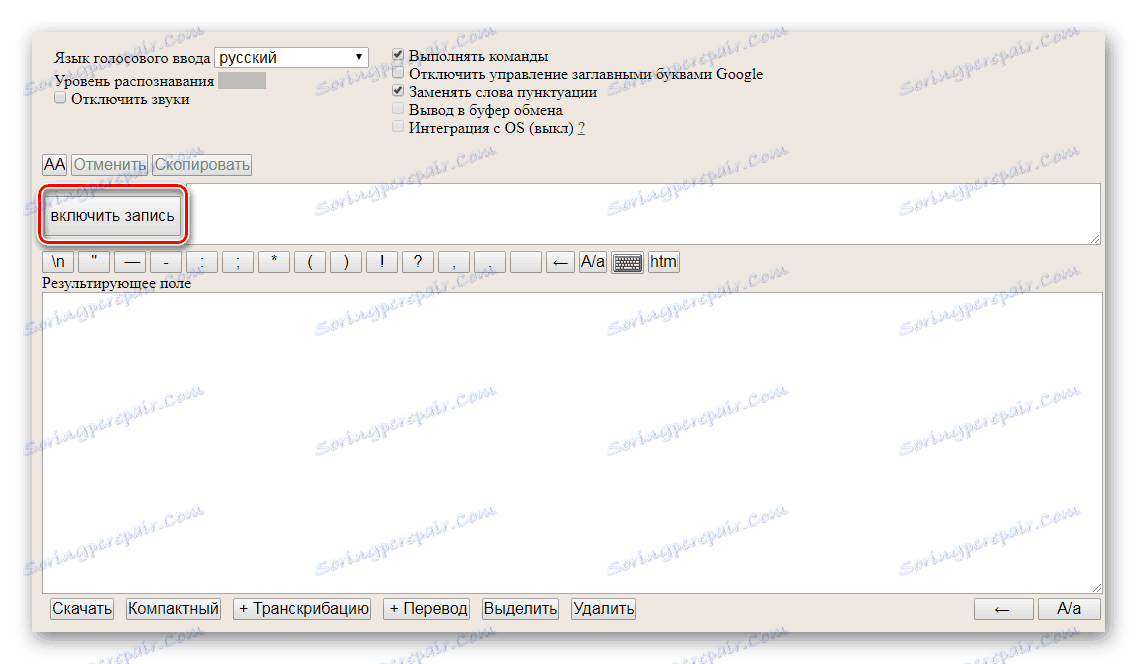
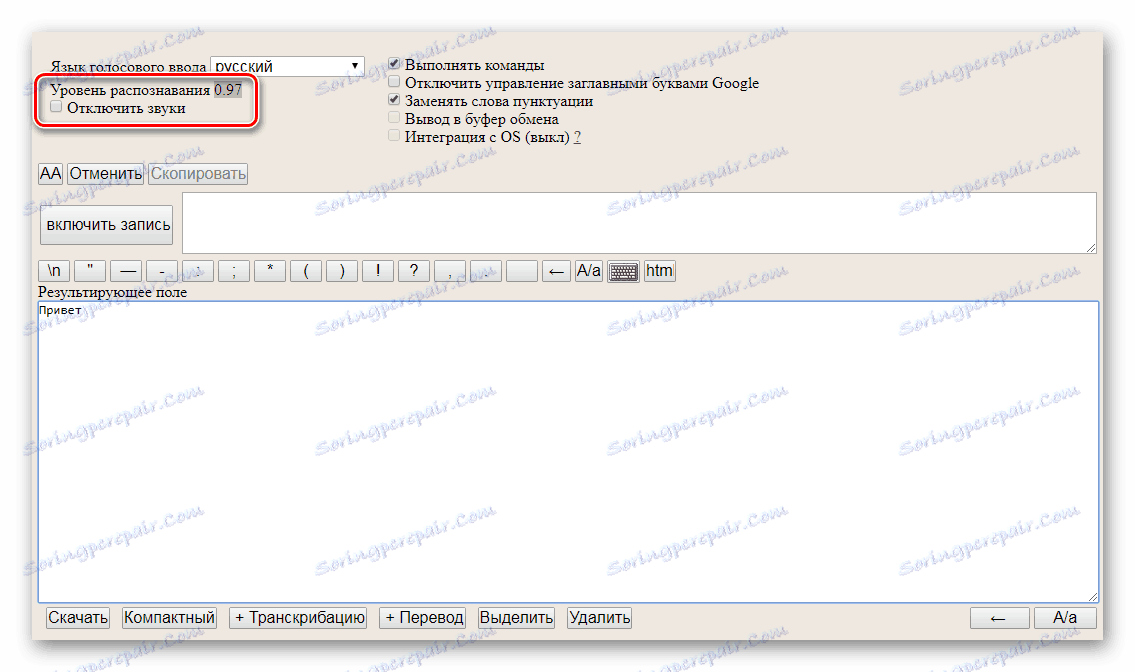
Metoda 3: WebCamMic Test
WebCamMic Test je implementován jako zvukový test v reálném čase. Vyslovujete slova do mikrofonu a současně slyšíte zvuk. Tato metoda je skvělá pro určení kvality připojeného zařízení. Použití této služby je velmi jednoduché a test se provádí jen několika jednoduchými kroky:
Přejděte na webovou stránku testování WebCamMic
- Přejděte na hlavní stránku aplikace WebCamMic Test a klikněte na tlačítko Test microphone .
- Nyní zkontrolujte zařízení. Lišta hlasitosti se zobrazuje ve formě vlny nebo měřítka a je také možné zapnout nebo vypnout zvuk.
- Vývojáři služeb vytvořili jednoduchou schématu s výzvami, použijí ji k nalezení příčiny nedostatku zvuku.
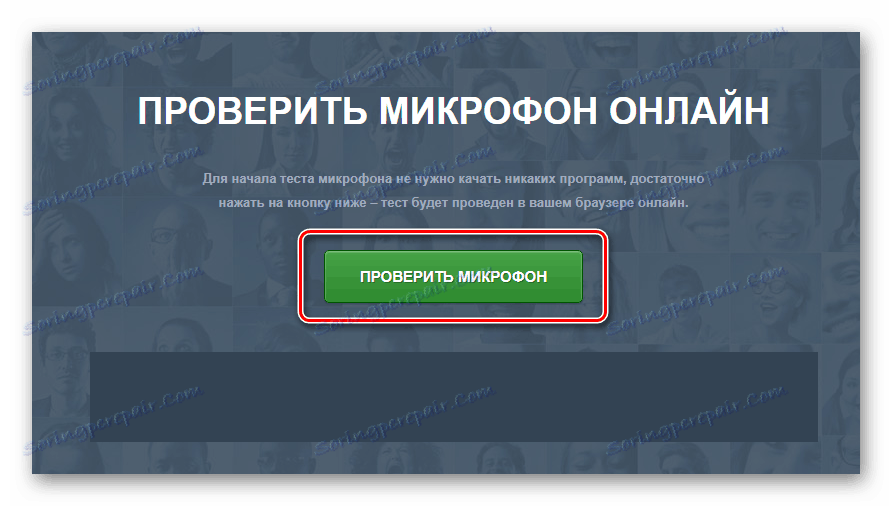
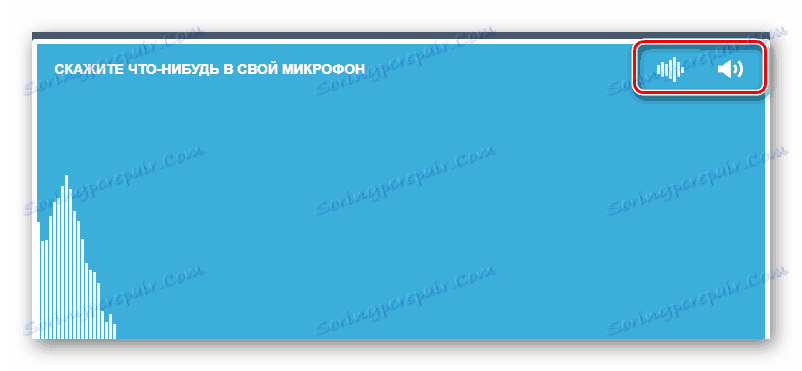

Metoda 4: Online hlasový záznamník
Poslední na našem seznamu bude online hlasový záznamník, který vám umožní nahrávat zvuk z mikrofonu, poslouchat jej a v případě potřeby pak upravit a uložit jej ve formátu MP3. Záznam a ověřování se provádí v několika krocích:
Přejděte na Online Voice Recorder
- Zapněte záznam a povolte aplikaci přístup k mikrofonu.
- Nyní můžete nahrávku poslouchat a oříznout ji přímo v aplikaci.
- Je-li to nutné, uložte dokončenou zvukovou stopu ve formátu MP3 do počítače, služba vám umožní dělat to zdarma.
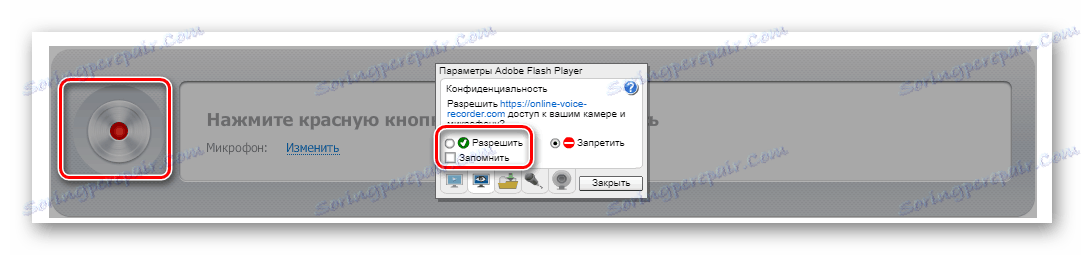

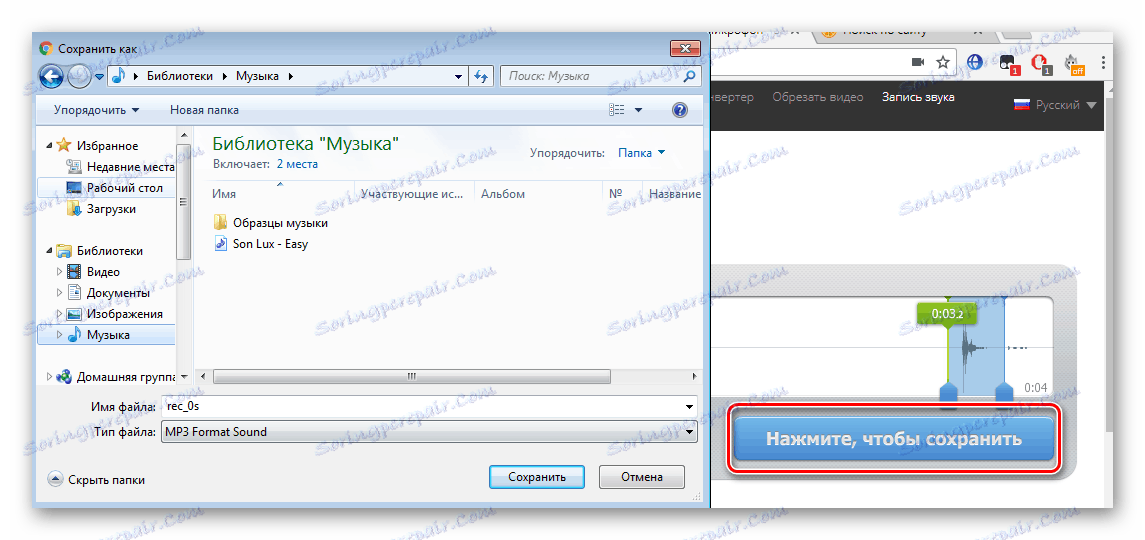
Tento seznam by mohl obsahovat mnohem více online hlasových záznamů, služby pro kontrolu mikrofonů a stránek, převod hlasu na text. Vybrali jsme jednoho z nejlepších představitelů každého směru. Tyto stránky a aplikace jsou ideální pro ty, kteří potřebují vyhodnotit nejen výkon zařízení, ale také kvalitu nahrávání zvuku.
Čtěte také:
Jak nastavit mikrofon na notebooku
Programy pro záznam zvuku z mikrofonu